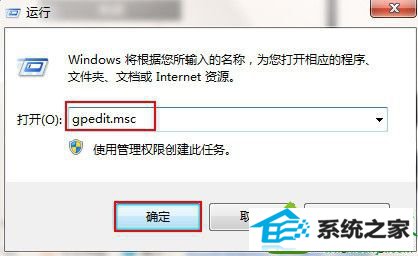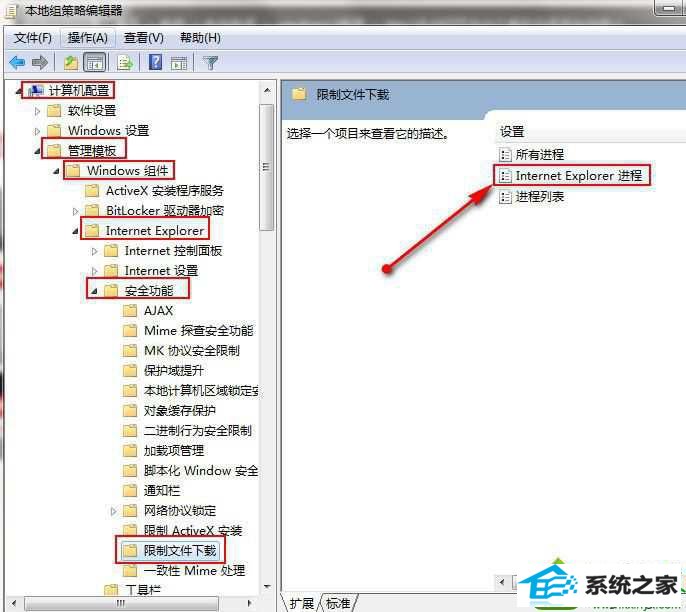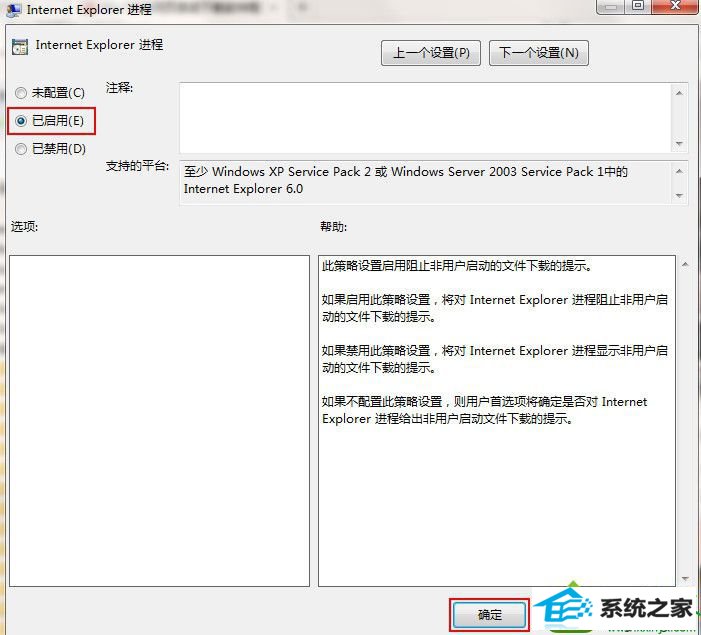今天和大家分享一下win10系统打开网页自动下载软件问题的解决方法,在使用win10系统的过程中经常不知道如何去解决win10系统打开网页自动下载软件的问题,有什么好的办法去解决win10系统打开网页自动下载软件呢?小编教你只需要1、首先在桌面使用“win + R”快捷键打开“运行”窗口,然后输入“gpedit.msc”命令并点击确定打开组策略,如图所示; 2、打开“本地组策略编辑器”窗口后,在左侧依次展开“计算机配置--管理模板--windows组件--internet Explorer--安全功能--限制文件下载”,然后在右侧窗口双击打开“internet Explorer进程”,如图所示;就可以了;下面就是我给大家分享关于win10系统打开网页自动下载软件的详细步骤:: 解决方法: 1、首先在桌面使用“win + R”快捷键打开“运行”窗口,然后输入“gpedit.msc”命令并点击确定打开组策略,如图所示;
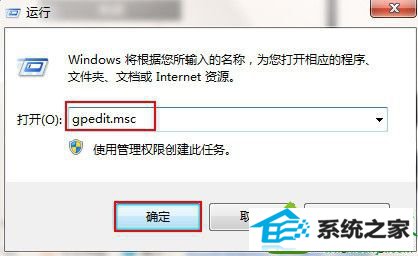
2、打开“本地组策略编辑器”窗口后,在左侧依次展开“计算机配置--管理模板--windows组件--internet Explorer--安全功能--限制文件下载”,然后在右侧窗口双击打开“internet Explorer进程”,如图所示;
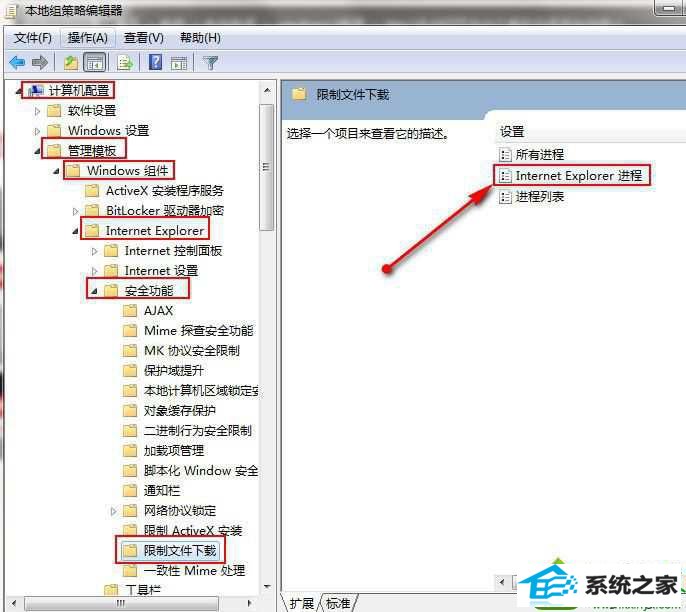
3、在打开的新窗口中,选择“已启用”,最后点击“确定”即可。
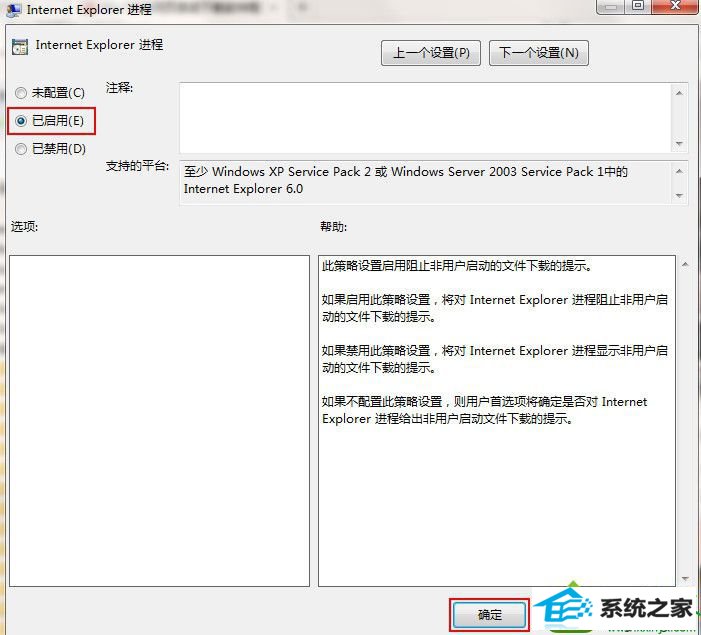
关于win10系统打开网页自动下载软件的解决方法小编就跟大家介绍到这了,有类似情况的win10用户不妨试试此方法,希望以上教程可以帮助到大家。